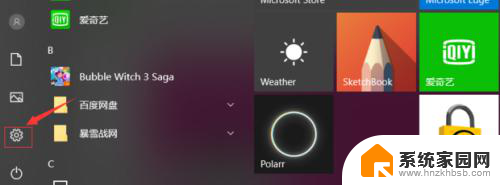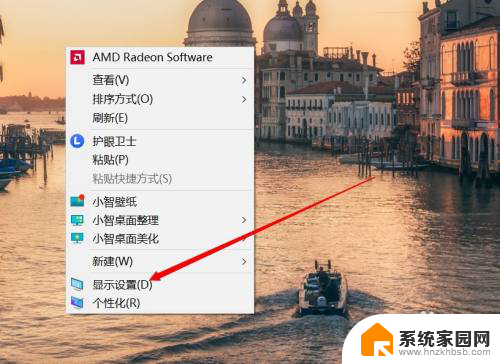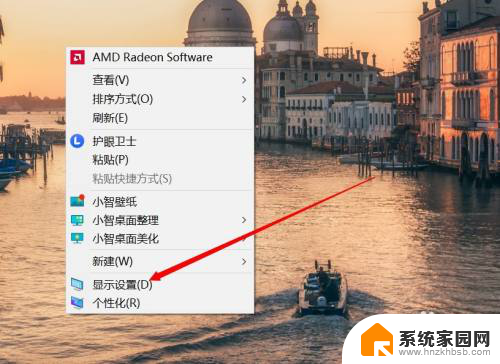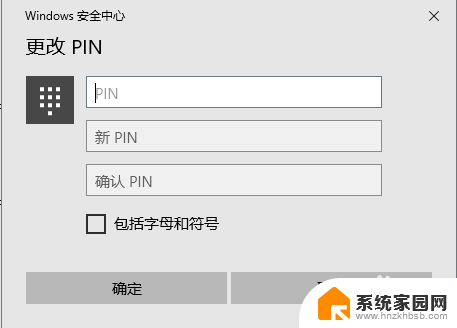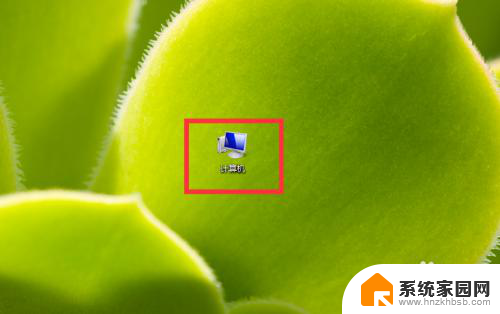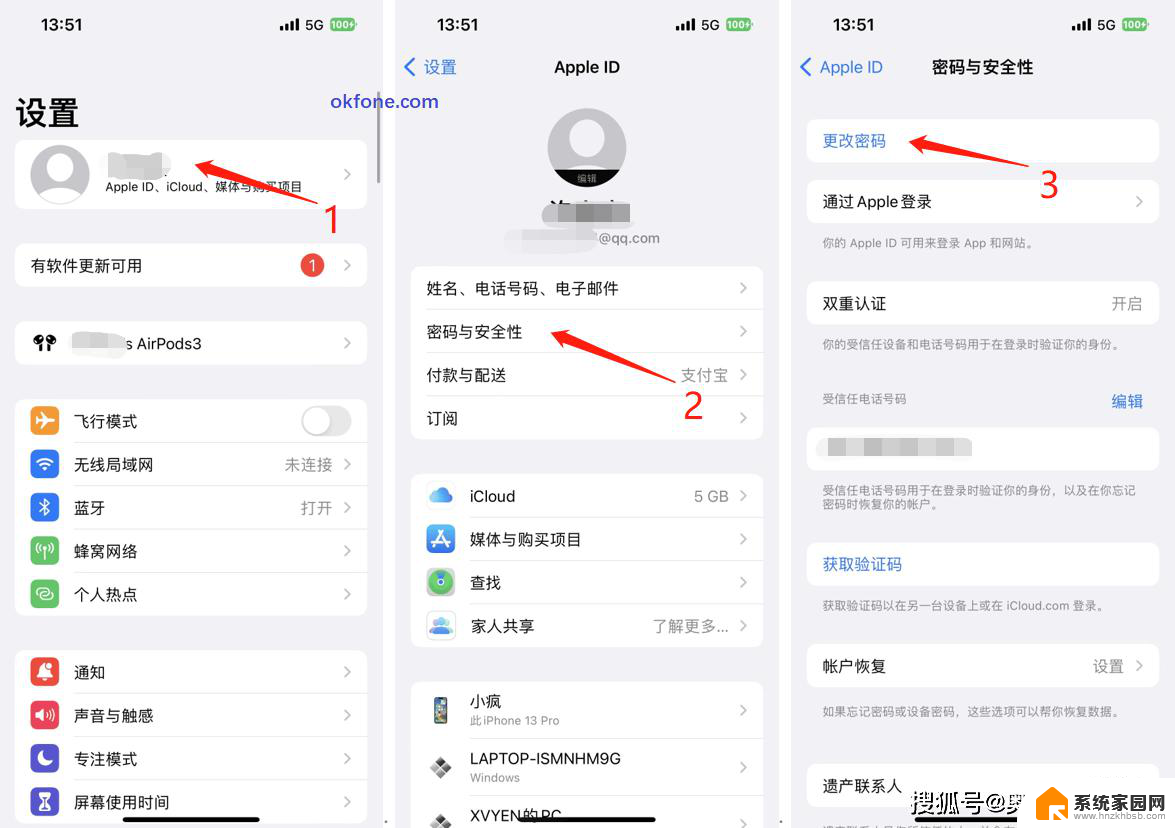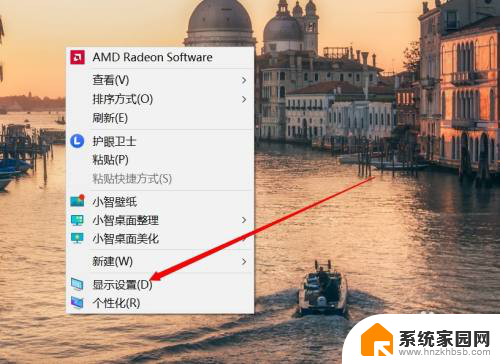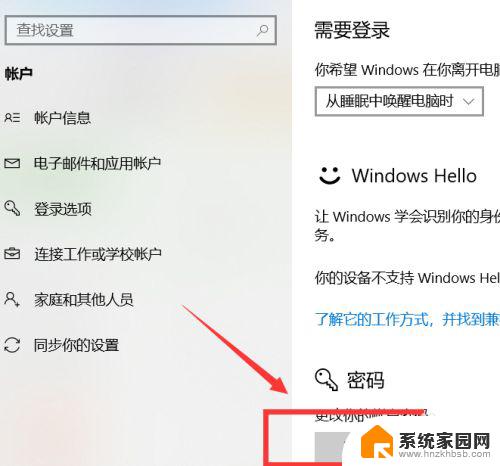怎么修改笔记本开机密码? 笔记本电脑开机密码修改方法
更新时间:2024-03-17 10:46:10作者:jiang
在日常使用笔记本电脑的过程中,经常会涉及到开机密码的设置和修改,当我们需要修改开机密码时,可以通过简单的步骤来进行操作。进入电脑的控制面板,找到账户和密码选项,然后选择修改密码。在弹出的窗口中,输入原密码以及新密码,确认修改即可完成操作。通过这样的简单步骤,我们可以轻松地修改笔记本电脑的开机密码,保护个人信息安全。
步骤如下:
1.点击Win10系统下方的开始菜单,然后再点击弹出菜单里的“电脑设置”
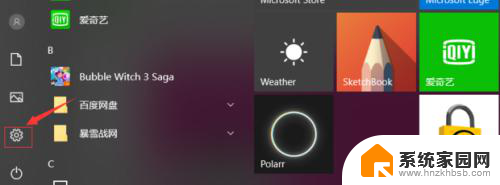
2.点击账户,接着点击登录选项
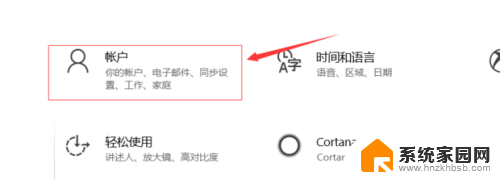
3.点击登录选项后,在右侧这里可以看到设置密码。图片密码,PIN等。这里点击更改密码。如果没有设置密码则可以设置密码,有密码就点击密码下方的更改按钮进行设置。
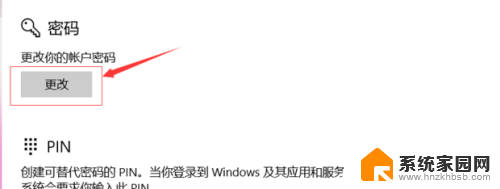
4.在更改密码窗口,输入当前用户的密码,点击下一步
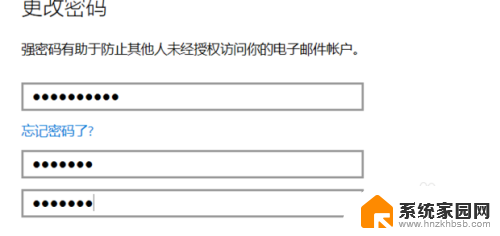
5.当前用户密码验证成功,接着输入两次新的密码。两次新密码要一致,新密码更改设置成功后,下次登录就要用新密码了。密码就修改成功了。
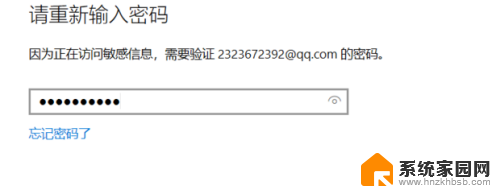
以上就是如何修改笔记本开机密码的全部内容,如果你遇到了相同的问题,可以参考本文中介绍的步骤进行修复,希望对大家有所帮助。